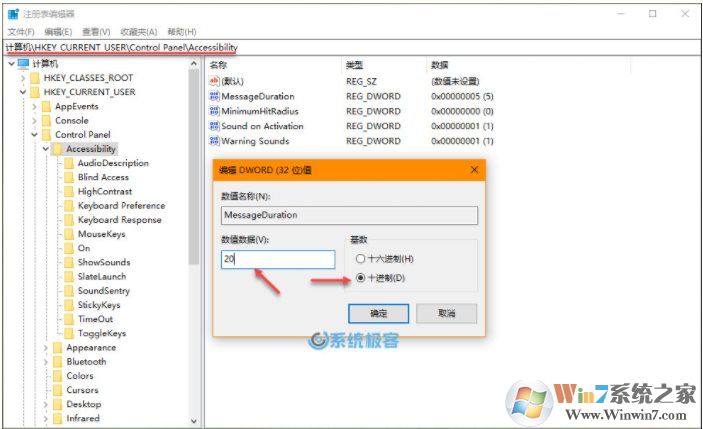设置方法一:Windows设置中修改
1、点击开始,进入到Windows设置,或命名用Win+I快捷键;
2、浏览到「轻松使用」——「显示」选项页,即可通过下拉列表更改「通知的显示时间」
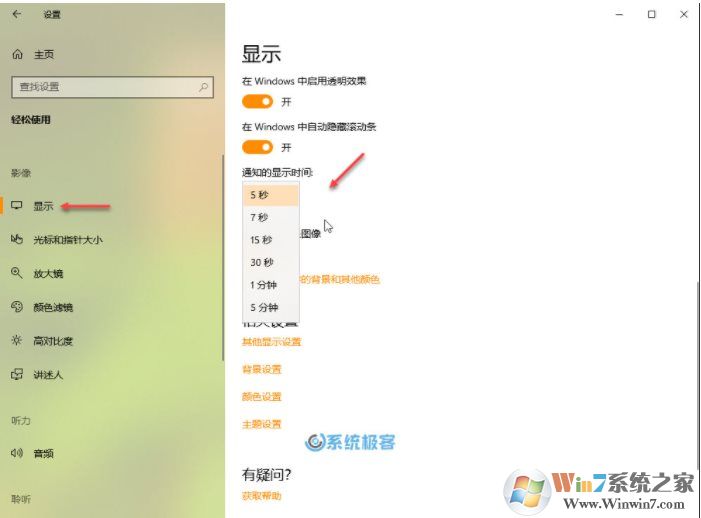
当然可以设置的时间都是系统预设的,最多5分钟。大家根据自己的需求来设置即可,如果需要其它时间可以参考方法二。
方法二、通过注册表更改通知显示时间
1、用 Windows + R 快捷键打开「运行」—— 执行 regedit 打开「注册表编辑器」
2、定位到注册表路径:
计算机\HKEY_CURRENT_USER\Control Panel\Accessibility3、双击名为 MessageDuration 的 32 位 DWORD 值,将十进制值设置成你需要的秒数即可。